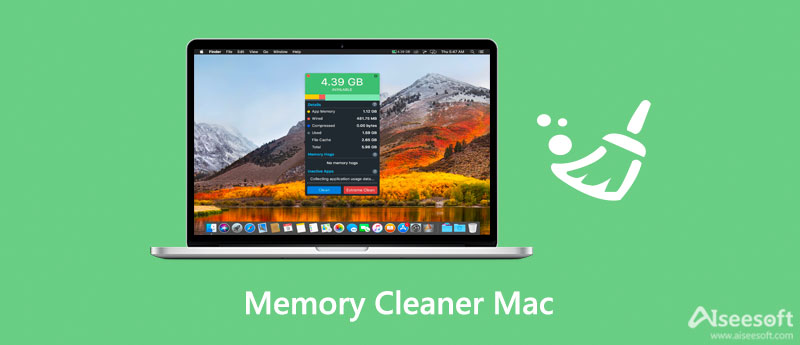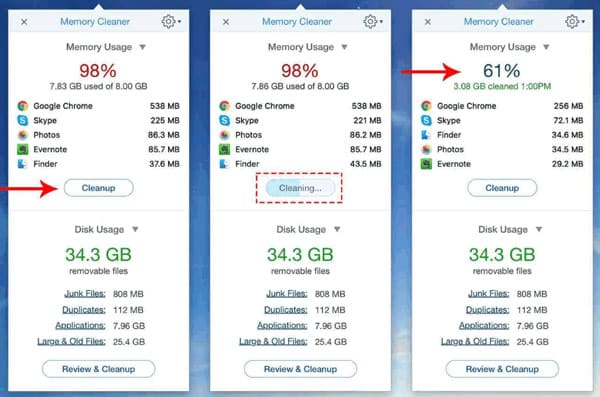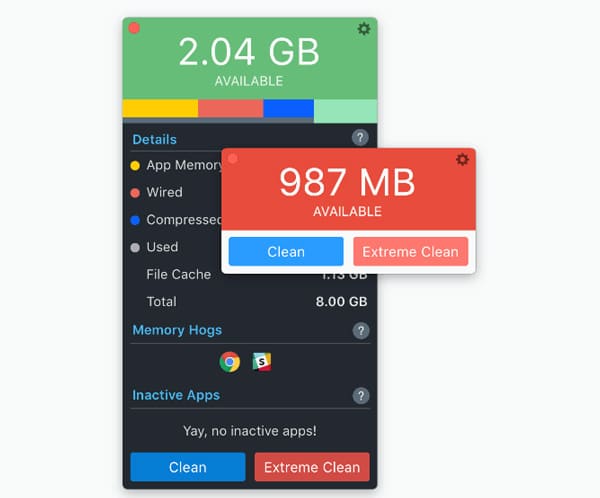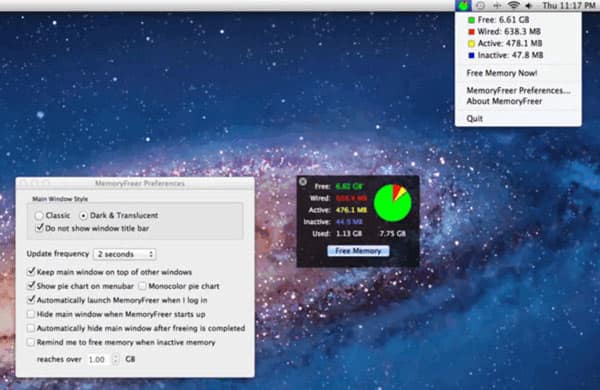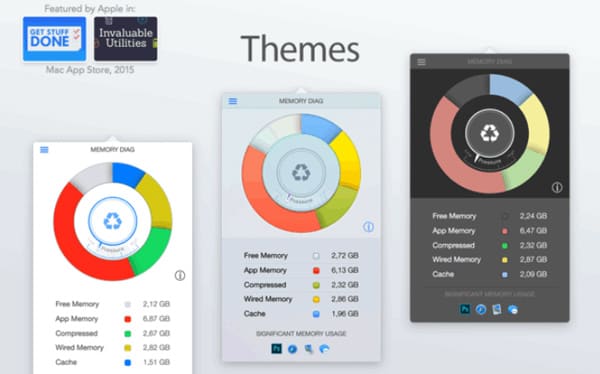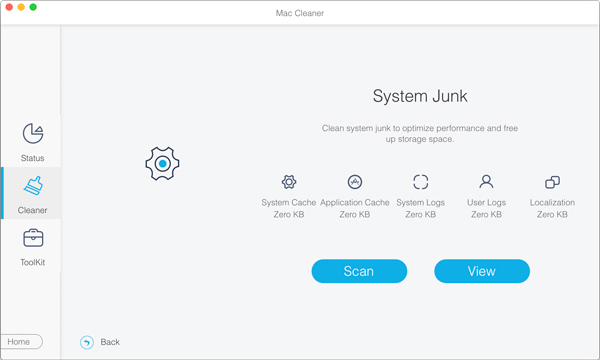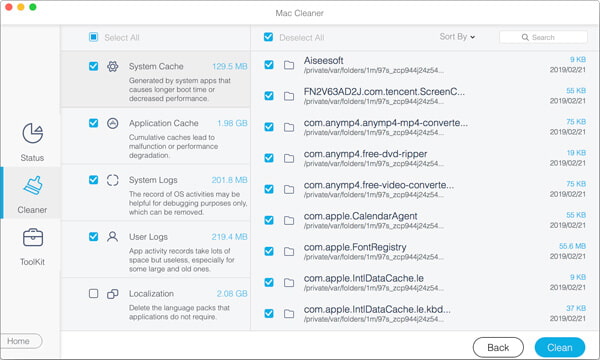- Как очистить оперативную память на Mac?
- Что делать, если Mac начал тормозить
- Лонгриды для вас
- iPhone Source.ru
- Методы отчистки памяти Mac OS X
- Оперативная память
- Лучшие 5 очистителей памяти (RAM) для Mac для очистки памяти Mac
- Часть 1. Топ 5 обзоров памяти Mac Mac (бесплатно и премиум)
- 1. Aiseesoft Mac Cleaner — лучший очиститель оперативной памяти для Mac
- 2. Очиститель памяти — Освободите память одним щелчком мыши
- 3. Memory Clean 3 — Супер Мощная Утилита Очистки Памяти
- 4. MemoryFreer — освободите память Mac несколькими щелчками мыши
- 5. FreeMemory для Mac — следите за памятью Mac
- Часть 2. Как освободить Mac RAM с помощью лучшего очистителя RAM
Как очистить оперативную память на Mac?
Быстродействие компьютера далеко не всегда зависит от мощности его аппаратной начинки, особенно, если говорить про Mac. Высокий уровень оптимизации «харда» и «софта» обеспечивает компьютерам Apple возможность исправно работать на относительно слабом железе, месяцами не требуя перезагрузки. Но иногда Mac начинают страдать от потери скорости при выполнении даже не слишком ресурсоемких задач. Как правило, это проблема проистекает из загруженности оперативной памяти, которой требуется сброс.
Первое, что следует предпринять в таких ситуациях, — эта банальная перезагрузка. Поскольку оперативная память является энергозависимой, а значит, прекращает выполнение и поддержание работы всех запущенных задач при отключении питания. Иными словами, таким образом мы сбрасываем кэшированные данные и снижаем нагрузку на оперативную память. Этот способ, вопреки своей простоте, оказывается достаточно действенным, но есть и более эффективные решения, чтобы сбросить ОЗУ.
Что делать, если Mac начал тормозить
Способ, о котором идет речь, предполагает минимальные навыки работы с Terminal. Но, если похвастать наличием таковых вы не можете, не переживайте. Просто следуйте инструкции ниже:
- Запустите Terminal на своем Mac. Как правило, он хранится в папке «Другие» в LaunchPad;
- Введите в строке Terminal команду “sudo purge” (без кавычек);
Очистка займет всего несколько секунд, по прошествии которых оперативная память компьютера будет очищена и, по логике, он начнет работать быстрее.
Не переживайте, это действие абсолютно безопасно для вашего Mac и не может ему навредить. А поскольку очищается только оперативная память, ни один важный файл не пропадет.
Подписывайся на наш канал в Яндекс.Дзен, чтобы не пропустить все самое интересное.
Новости, статьи и анонсы публикаций
Свободное общение и обсуждение материалов
Лонгриды для вас
Мобильный геймениг с каждым годом скатывается все ниже и ниже. Найти по-настоящему крутые игры сейчас очень сложно. Однако, последние новости говорят об обратном. Согласно отчетам, Apple на играх заработали за 2019 год средств больше, чем все игровые гиганты вместе взятые.
Первой причиной, по которой люди стали чаще покупать планшеты от Apple видится переход на удаленную работу. Кроме того, сидя дома многие начали осваивать новые профессии, в которых планшет — отличный помощник.
В WhatsApp появилась функция автоматического удаления медиафайлов после того, как получатель их посмотрит. Рассказываем об особенностях использования этого механизма и способе его активации
Пожалуйста, побольше таких статей, полезных для оптимизации ежедневной плотной и напряженной работы на Mac.
Источник
iPhone Source.ru
Методы отчистки памяти Mac OS X
Вам нужно почистить оперативную и физическую память на макбуке, однако Вы без понятия как это делается? Простая инструкция лишит необходимости посещать консультационный центр и тратить финансы на элементарные процедуры, которые даже у самого недалекого от компьютеров человека не отнимут много времени.
Оперативная память
Разберем отчистку оперативки на частном случае, учитывая проблему и два метода решения. Итак, пользователь заметил, что макбук сильно тормозит, а завершение работы программ не меняет ситуацию. После проверки памяти выясняется, что свободной памяти, например 300 Мб из 8 Гб, а неактивной – 2,08 Гб, когда положено гораздо меньше.
Что такое неактивная память? Это объем пространства, который использовался уже завершенными процессами и программами некоторое количество времени назад, однако OS X «бронирует» эту память, для более быстрого запуска их в дальнейшем. То есть когда Вы заново открываете и запускаете процесс или программу, объем пространства, зарезервированного для них, сразу же начнет работу, не ожидая весьма быстрого, но отнимающего заветные секунды, распределения оперативки.
Первый метод чистки для тех, кто знаком с Терминалом. Если даже минимальных знаний нет – лучше переходить к следующему. Итак, заходим в терминал, вводим «purge» и ждем. Ждать придется от нескольких секунд до пары минут. Теперь, после чистки, запускаем «Мониторинг системы». На нашем примере все прошло успешно. Теперь свободная память составляет 1,10 Гб, а неактивная – 1,6 Гб.
Метод терминального вмешательства может так же помочь выключить файлы подкачки. Для их отключения следует в терминале набрать команду «sudo launchctl unload -w /System/Library/LaunchDaemons/com.apple.dynamic_pager.plist». Может случиться так, что авторизуется аварийное выключение системы. Если так случилось, значит на компьютере было слишком мало оперативной памяти. Включить эти файлы так же просто, вводим в терминал: «sudo launchctl load /System/Library/LaunchDaemons/com.apple.dynamic_pager.plist».
Примечание: если установленная версия ОС — OS X 10.9 Maveriks, тогда перед вводом основного кода, следует ввести «sudo purge» (супер-пользователь). Так же для процесса могут потребоваться установленные программы XCode и developer tools.
Вторым методом рассмотрим использование программы FreeMemory (издательство Rocky Sand Studio Ltd). Находим ее, скачиваем и устанавливаем. Программа снабжена всего тремя опциями: отчистка пространства памяти, автоматическая загрузка при включении компьютера и выход. Так же в программе отображается серым цветом информация об объеме памяти, а так же о свободном и используемом пространстве.
Если Вы не используете модули оперативки, а полагаетесь на стандартные 4 Гб, эта программа оптимизации окажется как нельзя кстати. Однако если Вам что-то не удается, для начала перезагрузите Мак, попробуйте снова или просто обратитесь к сведущему человеку. Или в консультационный центр.
Физическая память
Некоторые устройства обладают порядочным запасом пространства, который вообще сложно полностью заполнить. Однако не вся продукция Apple такова. Если все же борьба за свободные Мб происходит – следует обратиться к нижеследующей инструкции.
Четыре совета по освобождению памяти.
- Множество программ и браузеров создают временные файлы, которые весьма сильно засоряют пространство. После выключения такие файлы должны автоматически удаляться. Для стабильности работы, без глюков и зависаний, нужно время от времени перезагружать программы. Да и всю систему тоже. Тогда временные файлы удалятся, а система сможет окончательно вычеркнуть их с лица Земли.
- Папка «Загрузки» часто вмещает в себе массу пиратского контента. И, помимо этого, там «прячутся» тяжелые файлы, убивающие свободную память. Время от времени ее необходимо чистить от ненужностей и тяжелого мусора. После этого так же советуется перезагружать компьютер.
- Папка «Корзина» так часто забывается в умах обывателей. Мгновенный результат очистки данного «файлосборника» может сильно удивить, ведь даже возвращенные из нее файлы оставляют в корзине немалый след, и таким образом за пару месяцев использования Мака накапливаются Гб ненужного контента. Чистить корзину легко и полезно, не забывайте.
- Свободное пространство, так же как и оперативку, можно освобождать при помощи различных программ, направленных на это. Например, Clean My Mac – удаляет устаревшие и спрятанные на диске элементы, ненужные файлы, тщательно деинсталлирует любую выбранную программу, «выпалывая» все корешки из диска.
Прочие советы:
- Храните контент на съемных дисках (фото, видео, музыку и прочее);
- Удаляйте некачественный контент (при обнаружении «битых» файлов незамедлительно удаляйте их);
- Следите за программным обеспечением и удаляйте ненужные программы.
Если это не помогло, можно попробовать удали все данные с диска, а после заново начать работу. Однако это может привести к неприятным сложностям. Да и не все обычные пользователи справятся с этим заданием. Поэтому перезагрузите компьютер и попробуйте повторить процедуры очищения. Возникли трудности – лучше обратитесь к специалисту до того, «как дров наломаете». Больше шансов, что Вам смогут помочь в специализированных магазинах и центрах помощи до того, как что-нибудь сбилось или сломалось.
Источник
Лучшие 5 очистителей памяти (RAM) для Mac для очистки памяти Mac
Я пытался загрузить Diablo 3 бета, но не удалось. Итак, я удалил все, что с этим связано. Однако, похоже, что занимаемое в хранилище пространство не уменьшилось и осталось прежним. Как я могу полностью удалить Diablo 3 бета?
У меня Mac 60 Гб, в котором хранится большая часть музыки. У меня всего 30 Гб музыки, но у меня остался только 1 Гб. Как я могу очистить память для моего Mac? Или какой-нибудь очиститель памяти для Mac рекомендуется?
Иногда ваш Mac может заполниться из-за установленных на нем больших игровых приложений или большой части файлов, хранящихся на нем. Возможно, вам не терпится найти инструмент для очистки памяти прямо сейчас. Это именно то, что мы собираемся поделиться с вами. В этом посте вы увидите 5 лучших очистителей оперативной памяти Mac и решение о том, как очистить память Mac с помощью лучший очиститель памяти Mac.
Очистители памяти для Mac
Часть 1. Топ 5 обзоров памяти Mac Mac (бесплатно и премиум)
На рынке представлено множество программ для очистки памяти Mac, таких как Mac Cleaner, Memory Cleaner, MemoryFreer, ZipZap Memory Cleaner и т. Д. Здесь мы оценили 5 лучших очистителей памяти Mac. Вы можете выбрать наиболее подходящий для вашего Mac после прочтения подробной информации и обзоров.
1. Aiseesoft Mac Cleaner — лучший очиститель оперативной памяти для Mac
Aiseesoft Mac Cleaner это многофункциональный инструмент для очистки памяти Mac. Вы можете удалить ненужные файлы, беспорядок, большие / старые файлы, уничтожить файлы, удалить дубликаты изображений, чтобы освободить память Mac. Это позволяет просматривать ненужные файлы, ненужные файлы и старые файлы перед очисткой. Вы можете попробовать пробную версию для бесплатной загрузки, очистки и ускорения вашего Mac.
- Сканируйте и удаляйте ненужные файлы, большие и старые документы, дубликаты файлов, ненужные приложения, чтобы освободить память Mac.
- Отслеживайте состояние Mac, такое как использование диска, состояние батареи, использование памяти и использование процессора.
- Совместим с iMac, iMac Pro, MacBook, MacBook Air, MacBook Pro.
- Поддержка macOS Monterey, macOS Big Sur и macOS Catalina, macOS 10.14, 10.13, 10.12, 10.11.
Если вам необходимо срочно узнать, как освободить Mac RAM с помощью Mac Cleaner, вы можете перейти к Часть 2.
2. Очиститель памяти — Освободите память одним щелчком мыши
Nektony Memory Cleaner — это инструмент для очистки и оптимизации памяти для Mac. Вы можете просматривать использование памяти RAM, статистику использования диска и очищать RAM автоматически. Вы можете освободить память при выходе из больших приложений. Одним щелчком мыши вы можете освободить оперативную память и ускорить свой Mac.
- Это приложение удивительно для того, чтобы быть бесплатным.
- Это мощный универсальный инструмент для оптимизации и очистки вашего Mac.
- Он работает в фоновом режиме и предупреждает об очистке памяти.
- В этом нет ничего особенного.
3. Memory Clean 3 — Супер Мощная Утилита Очистки Памяти
Memory Clean 3 — это мощный инструмент для очистки вашего Mac и оптимизации памяти Mac. Вы можете освободить ненужную память, чтобы ваш Mac работал нормально. Если у вас много проблем с оперативной памятью или проблемами с перегрузкой памяти, это самый быстрый способ улучшить ваш Mac.
- Он мгновенно сбрасывает ОЗУ и экономит тонны ОЗУ.
- Он в основном используется для ускорения работы файловой системы.
- Приятна новая функция, такая как «автоматическая очистка после закрытия приложения, занимающего много памяти».
- Это не обязательно, если у вас много оперативной памяти.
- Дополнительная зарядка перезаряжалась при обновлении до новой версии.
4. MemoryFreer — освободите память Mac несколькими щелчками мыши
MemoryFreer — это простое в использовании приложение, предназначенное для освобождения неактивной памяти Mac несколькими щелчками мыши. Просто нажмите кнопку «Свободная память», и программа начнет освобождать пространство Mac. Более того, вы также можете проверить распределение оперативной памяти в вашей системе Mac через строку меню состояния.
- Это простой в использовании с дружественным интерфейсом.
- Он работает постоянно в фоновом режиме.
- Требуется время, чтобы закончить и работает только с некоторыми определенными программами.
5. FreeMemory для Mac — следите за памятью Mac
FreeMemory для Mac — это очиститель памяти, который освобождает ненужную память на вашем устройстве Mac OS X. Это займет всего несколько секунд и может показать вам, что истощает вашу память на графике. FreeMemory может сохранить вашу память в несколько кликов. Вы можете контролировать использование памяти в строке меню.
- Это простой в использовании с простым пользовательским интерфейсом.
- Утилита памяти отображается динамически.
- Вы должны приобрести и обновить FreeMemory при добавлении FreeMemory Extras.
Часть 2. Как освободить Mac RAM с помощью лучшего очистителя RAM
С помощью профессионального программного обеспечения для очистки памяти Mac вы можете легко удалять ненужные файлы, беспорядок, ненужные приложения, дубликаты изображений и т. Д., Чтобы сэкономить память. Просто следуйте инструкциям ниже.
Шаг 1 Запустить Mac Cleaner
Скачать бесплатно и установите Mac Cleaner. Запустите его после успешной установки. Здесь вы можете проверить использование памяти, состояние процессора и использование диска. Статистика вашей памяти отображается динамически.
Шаг 2 Сканирование системы нежелательной
Нажмите «Очиститель» и выберите «Системный мусор». Нажмите кнопку «Сканировать», чтобы система сканирования мусора, включая системный кеш, кеш приложений, системные журналы, пользовательские журналы.
Шаг 3 Чистая система мусора
После сканирования вы можете нажать «Просмотр», чтобы проверить детали. Проверьте кеш и нажмите «Oчистка», Чтобы освободить память Mac.
Mac Cleaner также предоставляет вам другие функции для очистки памяти Mac. Это поможет вам сканировать и очищать ненужные файлы iPhoto, нежелательные сообщения электронной почты, похожие фотографии, нежелательные файлы iTunes, мусорные, большие и старые файлы, дубликаты файлов.
В основном мы представили 5 лучших очистителей памяти для Mac. Видя из плюсов и минусов, понятно выбрать лучший очиститель памяти Mac, Aiseesoft Mac Cleaner — мощный инструмент, действующий не только как инструмент для очистки памяти, но и как инструмент управления Mac. С его помощью вы можете лучше очистить свой Mac и контролировать производительность Mac.
Что вы думаете об этом посте.
Рейтинг: 4.5 / 5 (на основе голосов 57)
18 июля 2019 г. 20:56 / Автор: Николь Джонс в Mac Cleanup
Ищите бесплатный очиститель Mac? Прочтите эту статью, чтобы найти 6 лучших бесплатных приложений для очистки Mac в 2017 и 2019 годах для очистки ненужных / временных / дублированных / больших файлов и ускорения работы Mac.
Как почистить свой Mac? Эта статья предлагает несколько полезных советов, которые позволят вам с легкостью очистить ваш Mac.
Как удалить ненужные файлы на Windows 10/8/7 и Mac? Эта статья знакомит вас с 7-ю бесплатными и совершенными инструментами для очистки ненужных файлов для ПК и Mac.
Mac Cleaner — это профессиональный инструмент управления Mac, который удаляет ненужные файлы, беспорядок, большие / старые файлы, удаляет дубликаты файлов и отслеживает производительность вашего Mac.
Авторские права © 2021 Aiseesoft Studio. Все права защищены.
Источник